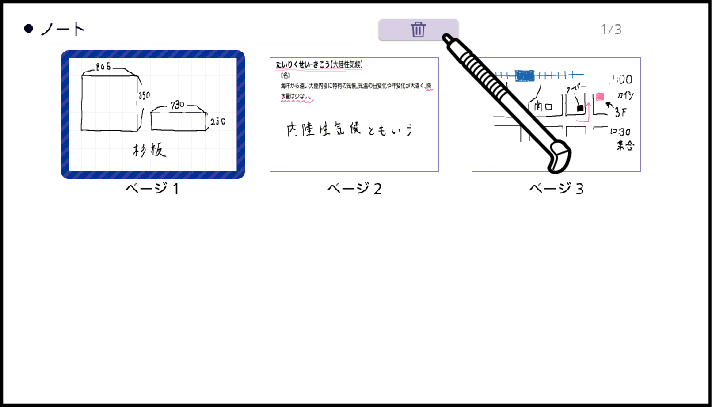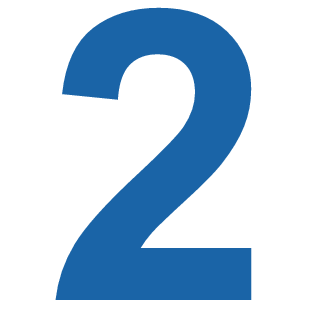白紙に手書きしたメモや、書き込みをした辞典の画面を登録し、1 冊のノートのようにまとめることができます。
最大6 冊のノートを作ることができ、1 冊につき最大50 ページ登録できます。
ページを登録してノートを作る
ノートに登録する内容により、登録方法は異なります。
手書きのメモページを登録する
白紙のページ(画面)に手書きして登録します。
-
クイックパレット【機能メニュー】をタッチする
-
【ノート】をタッチする
ノートの最初の画面が表示されます。
ノートの最初の画面は、「学習帳」画面で「ノート」をタッチしても表示されます。
-
【新規作成】をタッチする
白紙のページが表示されます。
-
画面に書き込む
手書きで文字や図を書く
画面下部のアイコンで隠れている部分に書き込む場合、画面上部の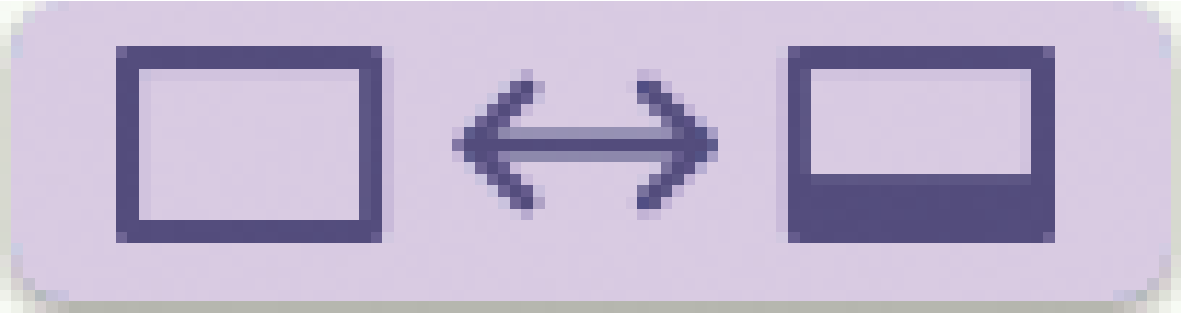 をタッチするとアイコンが消えます。再度タッチすると、表示されます。
をタッチするとアイコンが消えます。再度タッチすると、表示されます。
画面下部の【レイアウト】をタッチすると、書き込み領域に補助線を表示することができます。手書きで文字や図を書く
-
【登録】をタッチする
-
登録したいノートをタッチする
ノートに登録されます。
辞典に書き込みしたページを登録する
意味の画面に手書きした画像を登録することができます。
-
書き込みをしたい意味の画面で、クイックパレット【機能メニュー】→【ノート】をタッチする
-
【辞書に書き込み】をタッチする
画面に書き込みができるようになります。
-
画面に書き込む
手書きで文字や図を書く
画面下部のアイコンで隠れている部分に書き込む場合、画面上部の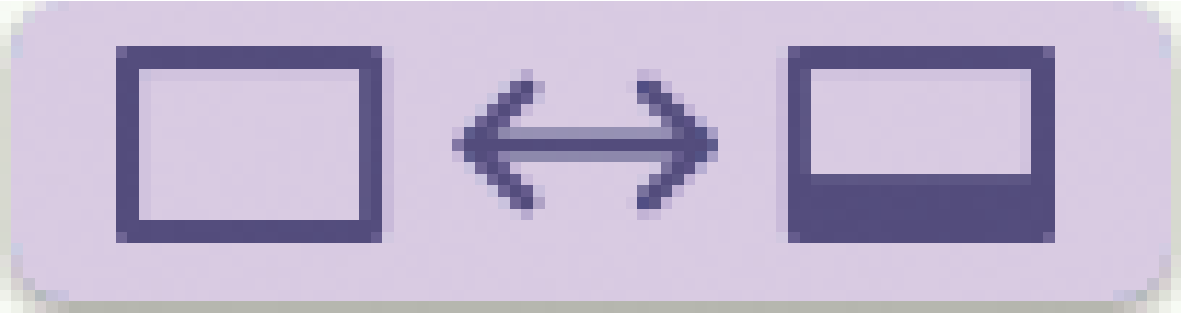 をタッチするとアイコンが消えます。再度タッチすると、表示されます。
をタッチするとアイコンが消えます。再度タッチすると、表示されます。
-
【登録】をタッチする
-
登録したいノートをタッチする
ノートを見る・修正する・削除する
ノートを見る
-
クイックパレット【機能メニュー】→【ノート】をタッチする
-
見たいノートをタッチする
登録件数/最大登録件数
ノートに登録されているページの一覧が縮小画像(サムネイル)で表示されます。
-
見たいページをタッチする
選んだノート内のページ数/
選んだノート内の登録件数
ページの内容が画面に表示されます。
画面下部の【< 前へ】【次へ >】をタッチすると、前後のページに移動します。
画面下部のアイコンで隠れている部分を見る場合、画面上部の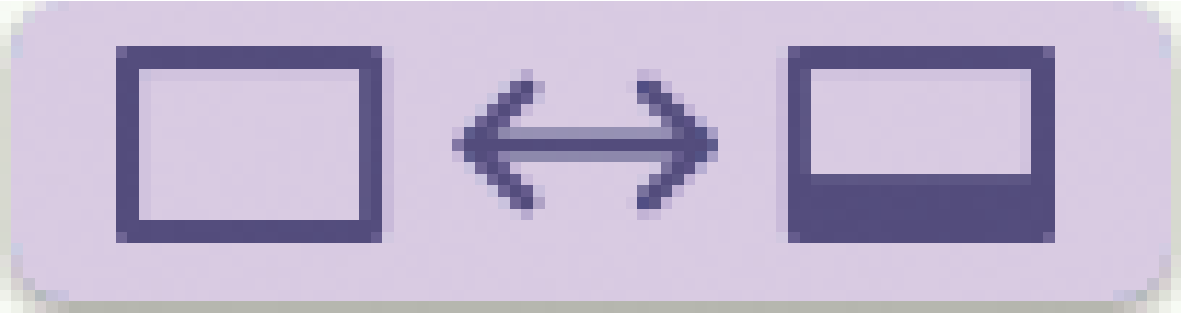 をタッチするとアイコンが消えます。再度タッチすると、表示されます。
をタッチするとアイコンが消えます。再度タッチすると、表示されます。
-
 を押して、ページを閉じる
を押して、ページを閉じる
ページを修正する
ページの表示中に、画面下部の【編集】をタッチすると、ページに書き込みができるようになります。
手書きで文字や図を書く
修正が終わったら【登録】をタッチします。
ページを削除する
-
ページの一覧で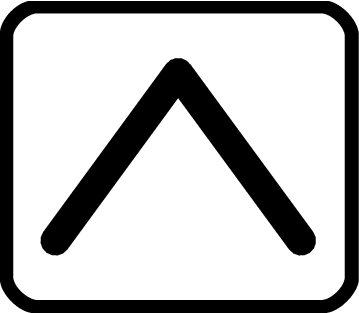
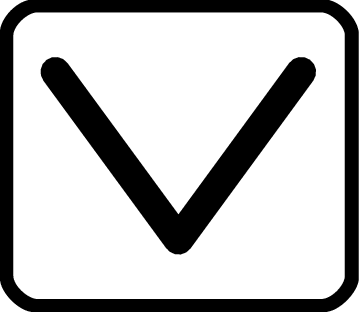
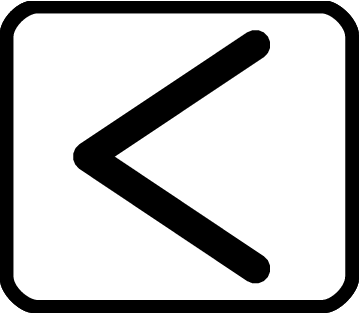
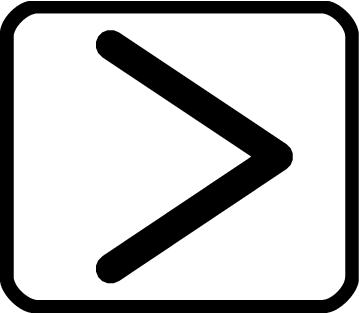 を使い、削除したいページを選ぶ、または削除したいページを表示させる
を使い、削除したいページを選ぶ、または削除したいページを表示させる
ページの一覧で選択されているページには、青い枠が付きます。
-
画面上部の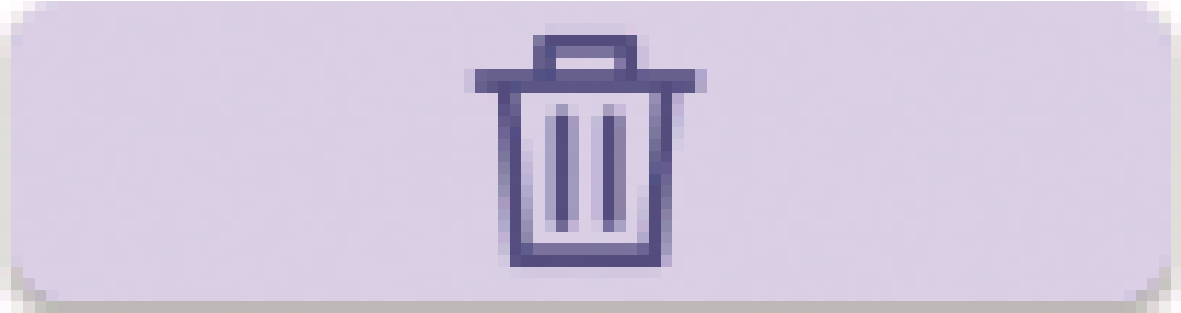 をタッチする
をタッチする
「ノート削除」画面が表示されます。画面の内容は、次のとおりです。
-
削除方法をタッチする
「表示中のページを削除(1 件)」の場合、ページの一覧で選んだページ、または表示中のページが削除されます。他の削除方法のときは、確認画面が表示されます。
-
「はい」をタッチする
指定した削除方法で、ページが削除されます。
ノートの名称を変える
名称を変える操作は、マーカー単語帳と同じです。
名称を変える場合は、「学習帳」画面からノートの最初の画面を表示し、「登録先名称の変更」をタッチした後、「単語帳の名称を手書きする」の手順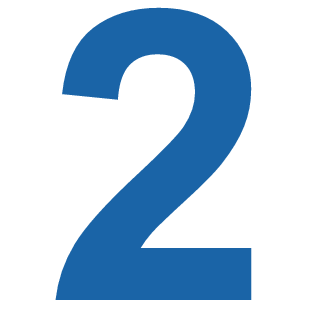 以降の操作をしてください。
以降の操作をしてください。
機能メニューからノートを表示した場合、名称の変更はできません。
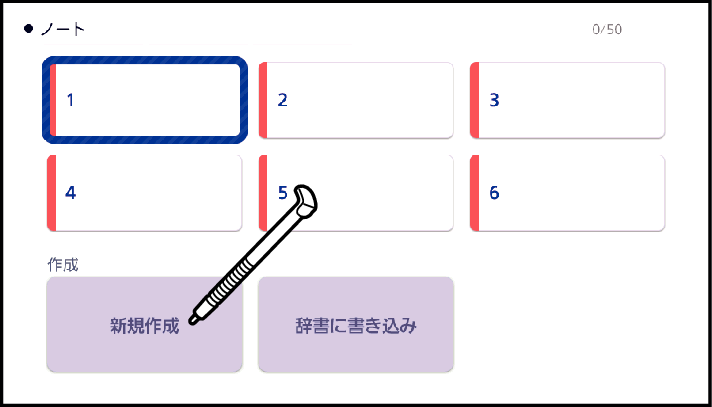

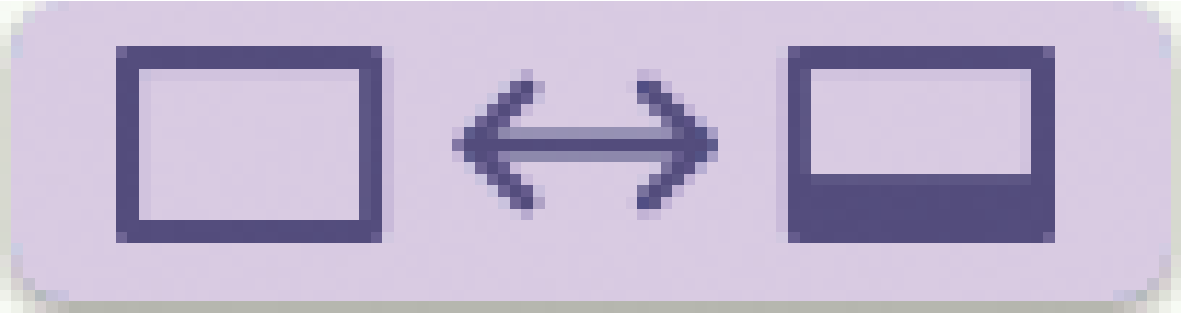 をタッチするとアイコンが
をタッチするとアイコンが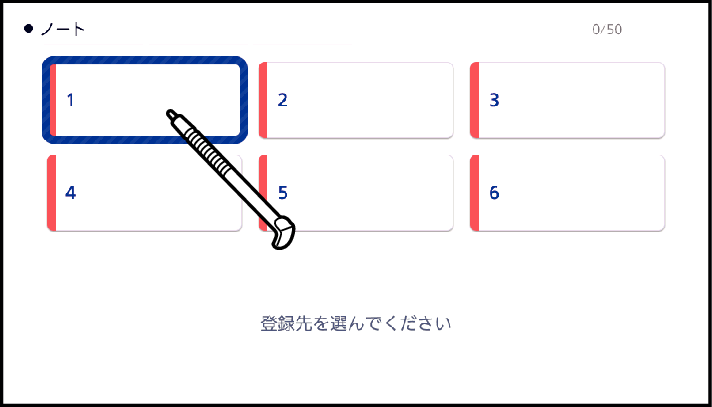

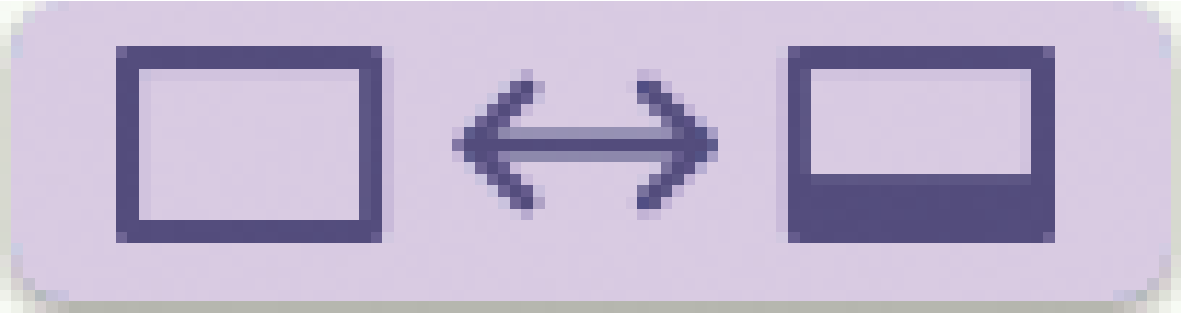 をタッチするとアイコンが
をタッチするとアイコンが を
を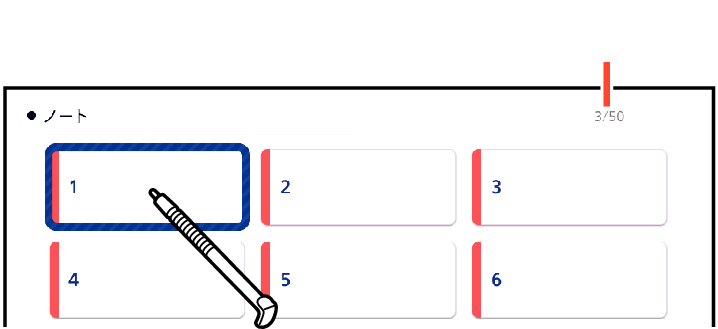
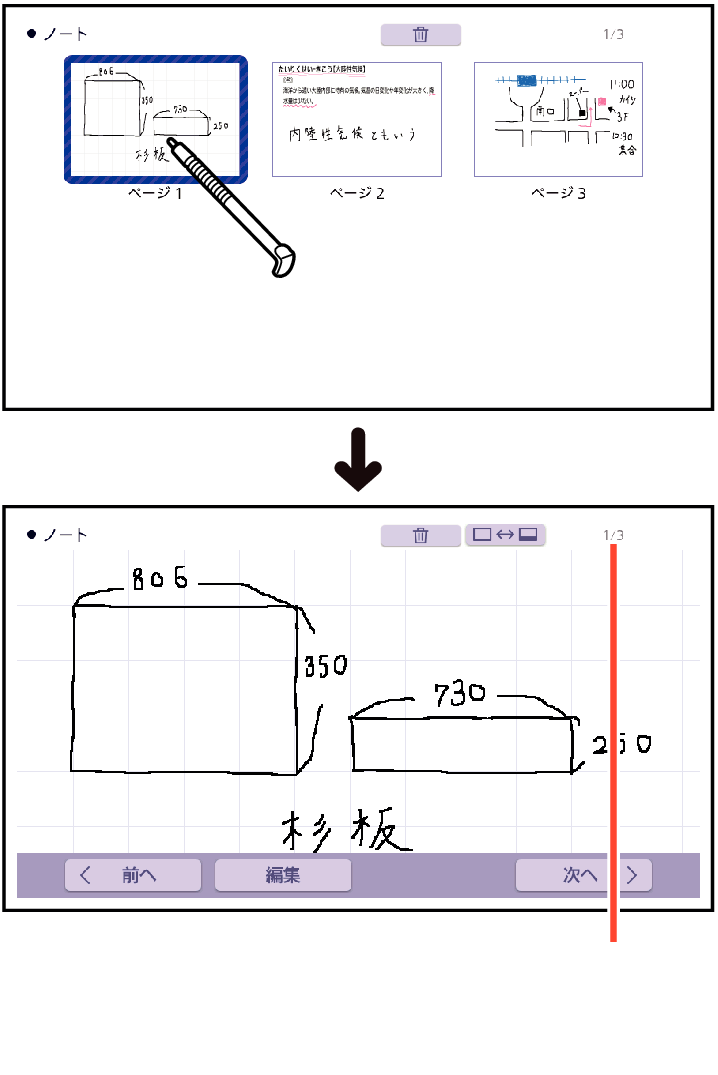
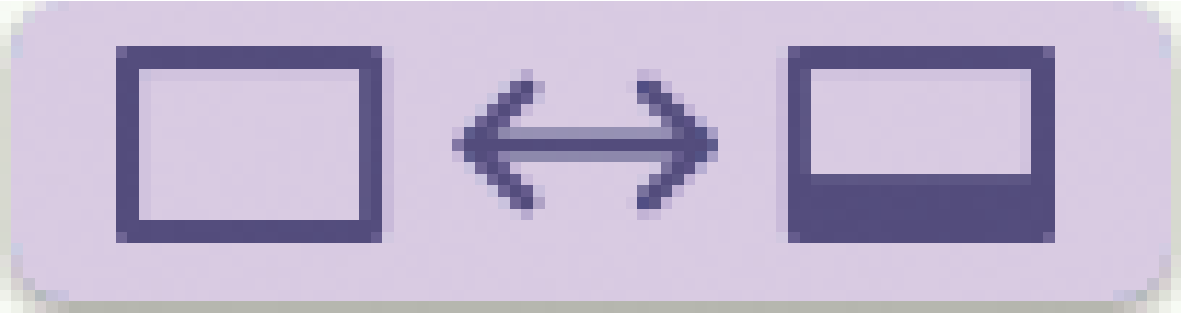 をタッチするとアイコンが
をタッチするとアイコンが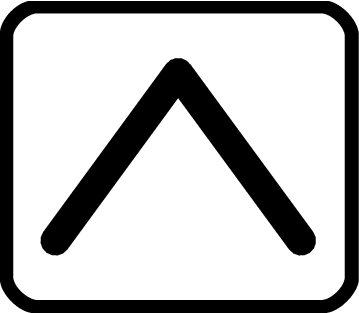
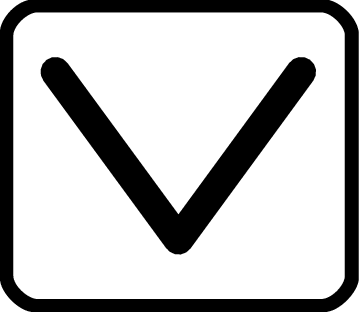
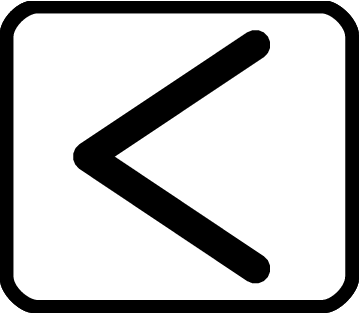
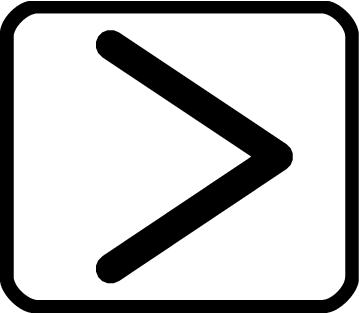 を
を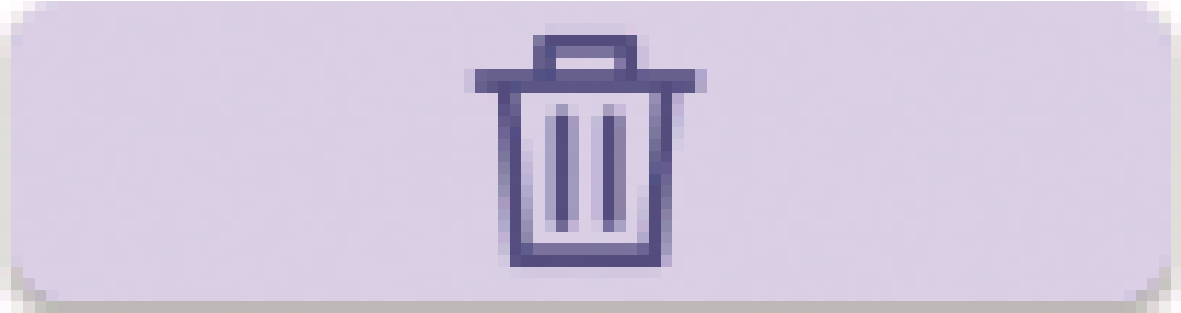 をタッチする
をタッチする